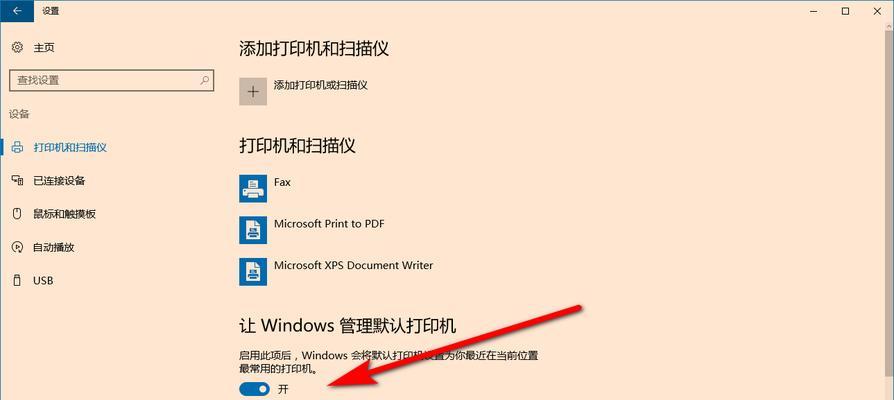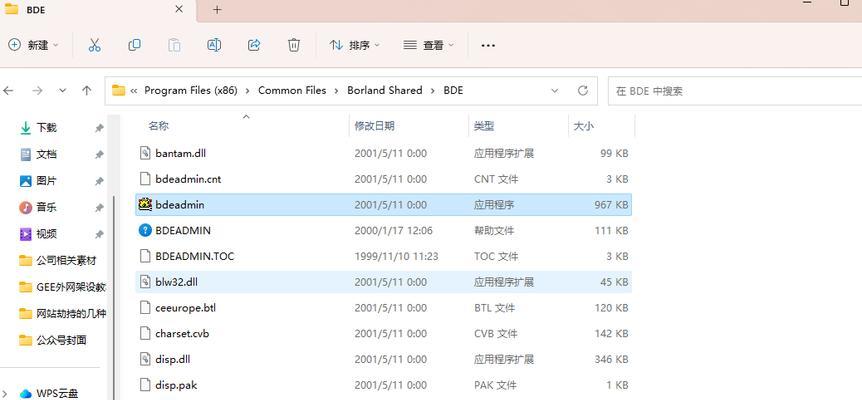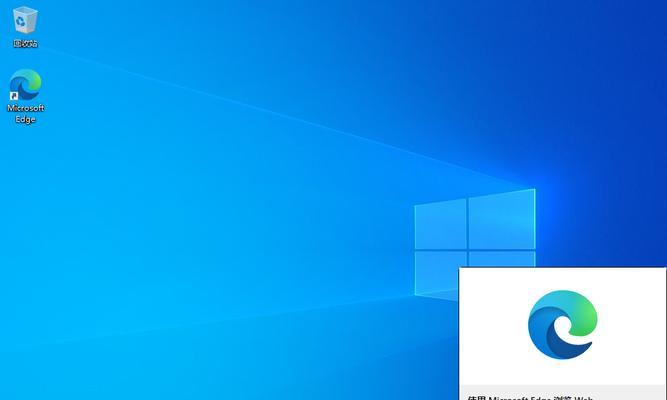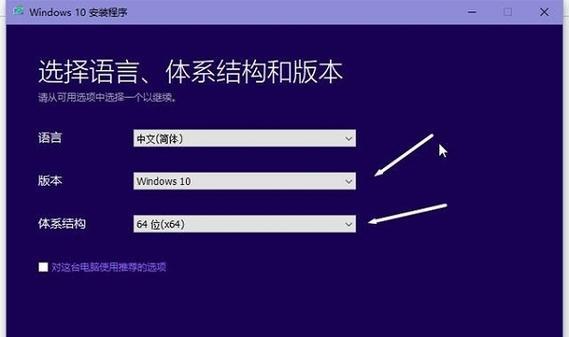解决win10系统无线网络不稳定的方法(稳定网络连接的有效技巧与建议)
在现代社会中,无线网络已成为人们日常生活中必不可少的一部分。然而,许多win10系统用户经常面临无线网络不稳定的问题,这给他们的工作和娱乐带来了诸多困扰。本文将为大家提供一些有效的解决方法,帮助用户稳定win10系统的无线网络连接。
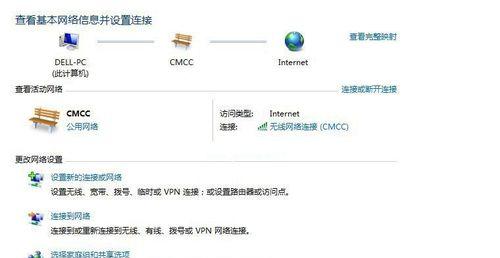
更新和安装最新的驱动程序
在win10系统中,无线网络适配器需要与最新版本的驱动程序兼容,以确保网络连接的稳定性。用户可以通过访问计算机制造商的官方网站,下载并安装最新版本的驱动程序,或者使用设备管理器来更新驱动程序。
检查无线网络适配器设置
打开设备管理器,找到无线网络适配器,并右键点击选择“属性”,在“电源管理”选项卡中取消选中“允许计算机关闭此设备以节约电源”选项,确保无线网络适配器始终保持工作状态。
修改无线网络适配器的高级设置
在设备管理器中,找到无线网络适配器,并右键点击选择“属性”,在“高级”选项卡中,找到“传输功率”选项,将其调整为最大值,以提升无线信号的强度和稳定性。
更改无线网络频道
部分win10系统用户可能遇到与其他无线设备冲突的问题,导致无线网络不稳定。可以通过路由器管理页面更改无线网络频道,避免与其他设备发生干扰。
优化无线网络设置
在控制面板中,找到“网络和共享中心”,点击“更改适配器设置”并找到当前正在使用的无线网络连接,右键点击选择“属性”,进入“共享”选项卡,在“家庭网络连接”中取消选中“允许其他网络用户通过此计算机上网”的选项。
清除DNS缓存
在win10系统中,域名系统(DNS)缓存可能会导致网络连接不稳定。用户可以打开命令提示符窗口,输入命令“ipconfig/flushdns”并按下回车键,清除DNS缓存以解决问题。
禁用IPv6
在控制面板中,找到“网络和共享中心”,点击“更改适配器设置”,右键点击正在使用的无线网络连接选择“属性”,在“网络”选项卡中取消选中“Internet协议版本6(TCP/IPv6)”,以避免网络连接的稳定性问题。
使用其他DNS服务器
有时,互联网服务提供商(ISP)提供的DNS服务器可能不稳定。用户可以更改DNS服务器为Google的公共DNS(8.8.8.8和8.8.4.4),以提高网络连接的稳定性和速度。
调整电源选项
在控制面板中,找到“电源选项”,点击“更改计划设置”,选择“更改高级电源设置”,在无线适配器设置中,将“节能模式”设为“最高性能”,以确保无线网络适配器始终保持最佳工作状态。
检查路由器设置
有时,无线网络不稳定的问题可能是由路由器设置引起的。用户可以登录路由器管理页面,确保无线网络设置正确,如安全性设置、频道选择等。
移除网络管理软件冲突
部分网络管理软件可能会与win10系统自带的无线网络管理工具产生冲突,导致网络连接不稳定。用户可以尝试卸载或禁用其他网络管理软件,只使用系统自带的工具来管理无线网络连接。
检查电磁干扰
电子设备或家用电器可能会产生电磁干扰,影响无线网络的稳定性。用户应将无线路由器远离电子设备,并确保尽量避免与其他电器靠近。
重启路由器和计算机
有时,重启路由器和计算机可以解决网络不稳定的问题。用户可以尝试将路由器和计算机同时断电,并等待几分钟后再重新启动。
咨询专业技术支持
如果以上方法都无法解决win10系统无线网络不稳定的问题,用户可以联系计算机制造商或互联网服务提供商寻求专业技术支持。
通过更新驱动程序、调整设置、优化网络环境等多种方法,用户可以有效地解决win10系统无线网络不稳定的问题。无论是在工作还是娱乐中,稳定的网络连接都能为用户提供更好的体验。
解决Win10系统无线网络不稳定问题的有效方法
随着科技的发展,无线网络已经成为我们生活中必不可少的一部分。然而,在使用Win10系统的过程中,一些用户会遇到无线网络不稳定的问题,导致上网速度缓慢或频繁断网。为了帮助解决这个问题,本文将介绍一些有效的方法和步骤,帮助您轻松解决Win10系统无线网络不稳定的困扰。
检查网络连接状态
点击任务栏右下角的网络图标,检查连接状态。如果显示“已连接”但是无法上网,则可能是网络设置出现了问题。如果显示“未连接”,那么可能是网络适配器驱动程序有问题。
重启路由器和电脑
将电脑和路由器同时关闭并等待数分钟后重新启动,这有助于清除网络缓存和重置网络设置。
更新无线网卡驱动程序
访问电脑厂商或网卡制造商的官方网站,下载最新的无线网卡驱动程序,并按照提示进行安装。更新驱动程序可以解决一些与兼容性相关的问题。
检查电脑的无线网络适配器
打开设备管理器,找到无线网络适配器,双击打开属性窗口。在“驱动程序”选项卡中,点击“更新驱动程序”,选择自动搜索更新程序。如果有更新,按照提示进行更新。
更改无线网络频道
登录路由器的管理界面,选择无线设置。将无线频道从自动切换为特定频道,例如1、6或11,并保存更改。这有助于避免与其他无线网络干扰。
禁用IPv6
打开网络连接设置,选择“以太网”或“Wi-Fi”,双击打开属性窗口。在“网络”选项卡中,取消选中“Internet协议版本6(TCP/IPv6)”,然后点击确定。这样可以防止一些IPv6相关问题导致的网络不稳定。
清除DNS缓存
打开命令提示符窗口,输入“ipconfig/flushdns”命令,并按回车键执行。这将清除DNS缓存,帮助解决一些域名解析问题。
更改电源管理设置
打开电源和睡眠设置,选择“更改计划设置”。点击“更改高级电源设置”,展开“无线适配器设置”选项。将“电源管理模式”设为“最高性能”,确保无线适配器获得足够的供电。
禁用防火墙或安全软件
临时禁用防火墙或安全软件,并尝试重新连接无线网络。有时这些软件可能会阻止正常的网络连接。
更换无线网卡
如果以上方法均未解决问题,可能是无线网卡硬件出现故障。考虑更换无线网卡,并确保选择兼容Win10系统的型号。
优化无线信号
调整路由器的位置或使用信号放大器可以改善无线信号质量,从而提高网络稳定性。
检查其他设备的影响
某些设备(如微波炉、蓝牙设备等)可能会对无线网络产生干扰。尝试将这些设备远离无线路由器,以减少干扰。
重置网络设置
打开命令提示符窗口,输入“netshwinsockreset”和“netshintipreset”命令,并按回车键执行。这将重置网络设置,帮助解决一些网络问题。
更新操作系统
确保您的Win10系统是最新版本,以获得最新的网络修复和安全更新。
寻求专业帮助
如果经过以上方法仍然无法解决问题,建议寻求专业技术人员的帮助。他们可以进行进一步的诊断和修复。
通过检查网络连接状态、更新驱动程序、更改无线网络频道等方法,可以有效解决Win10系统无线网络不稳定的问题。如果问题仍然存在,不妨尝试调整网络设置或寻求专业帮助,以获得更好的网络体验。
版权声明:本文内容由互联网用户自发贡献,该文观点仅代表作者本人。本站仅提供信息存储空间服务,不拥有所有权,不承担相关法律责任。如发现本站有涉嫌抄袭侵权/违法违规的内容, 请发送邮件至 3561739510@qq.com 举报,一经查实,本站将立刻删除。
相关文章
- 站长推荐
- 热门tag
- 标签列表